Зауставите непотребне Виндовс процесе који користе ЦПУ, меморију уз ЈетБоост
Мисцелланеа / / February 12, 2022
Када је мој рачунар био нов, свака игра коју сам инсталирао на свом рачунару давала ми је најбоље ФПС (фрејмове у секунди) и графичке перформансе. Како су дани пролазили и нове игре су излазиле на тржиште, ФПС заједно са детаљима графике се смањивао. Убрзо је дошао дан када сам морао ручно да затворим део позадине Виндовс процеси као што су Екплорер и Аеро Дисплаи да играју игре онако како су намењене да се играју.
Нису само компјутерске игре показале смањене перформансе, већ су се и многе апликације понашале на исти начин.
Наравно, затварање неких непотребних позадинских процеса је помогло, али ручно је то увек било дуготрајно, али не док се прекидају већ када је поступак морао да се понови и опет. Дозволите ми да вам представим апликацију под називом ЈетБоост која може да изврши овај задатак аутоматски, што ми уштеди знатну количину времена.
Преузети и инсталирати ЈетБоост на вашем систему. Када покренете програм видећете главни екран са листом режима перформанси, листом покренутих процеса и услуга. Доступна су три режима перформанси.
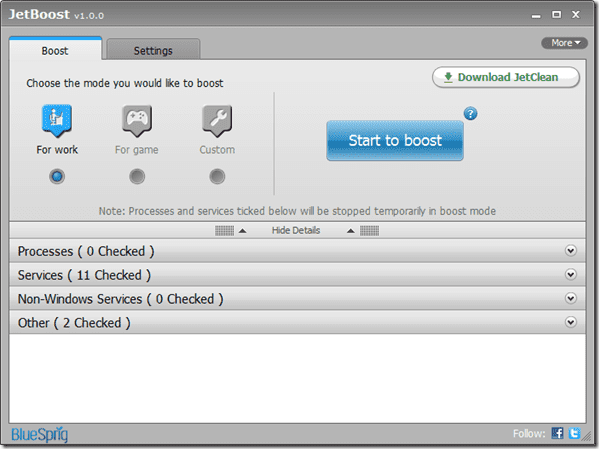
Рад
Овај режим је најпогоднији када радите на софтверу као што је видео рипери, видео уредници, 3Д Мак итд., који захтевају велику потрошњу процесора и меморије. Режим зауставља већину непотребних позадинских процеса тако да фокусирани програм може добити више процесорске снаге.
Игра
Покрените овај режим када се спремате да играте игру на рачунару. Не, не говорим о играма као што су Љуте птице или мафијашки ратови, али као Ассассин Цреед и Црисис.
Обичај
Као што име сугерише, можете прилагодити овај режим према својим потребама и одабрати појединачни процес који желите да прекинете.
Након што изаберете жељени режим, кликните на дугме Почните да појачавате и сачекајте да програм прекине изабрану апликацију и процесе.
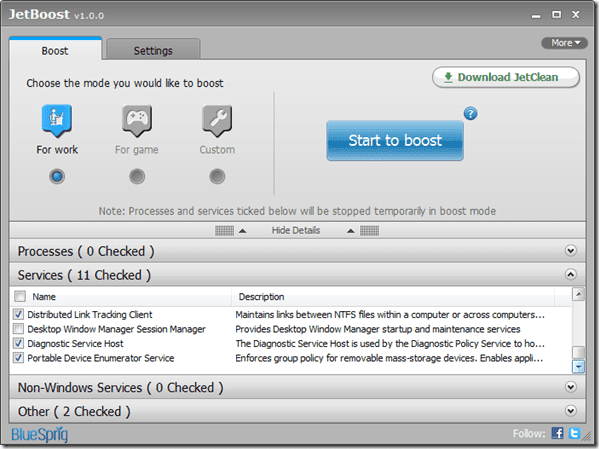
Када ЈетБоост потврди да су сви изабрани процеси прекинути, можете почети да радите или да се играте са максималном снагом процесора. Када завршите, покрените апликацију ЈетБоост која ради у позадини и кликните на Ресторе дугме.
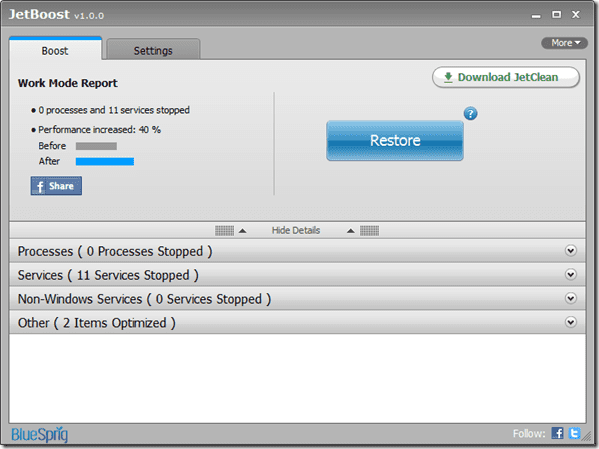
Програм ће сада поништити све промене направљене на вашем систему и оставити га као да никада није додирнут.
Моја пресуда
Иако овај програм вероватно није потребан за врхунске рачунаре, који долазе са више процесора, наменским графичким картицама и 4 до 8 ГБ РАМ-а, ако радите на старијим машинама, које једва испуњавају ваше Виндовс оперативне захтеве, дефинитивно можете дати ЈетБоост-у покушати.
Погледајте то и јавите нам како вам је функционисало у коментарима.
Последњи пут ажурирано 07. фебруара 2022
Горњи чланак може садржати партнерске везе које помажу у подршци Гуидинг Тецх. Међутим, то не утиче на наш уреднички интегритет. Садржај остаје непристрасан и аутентичан.



